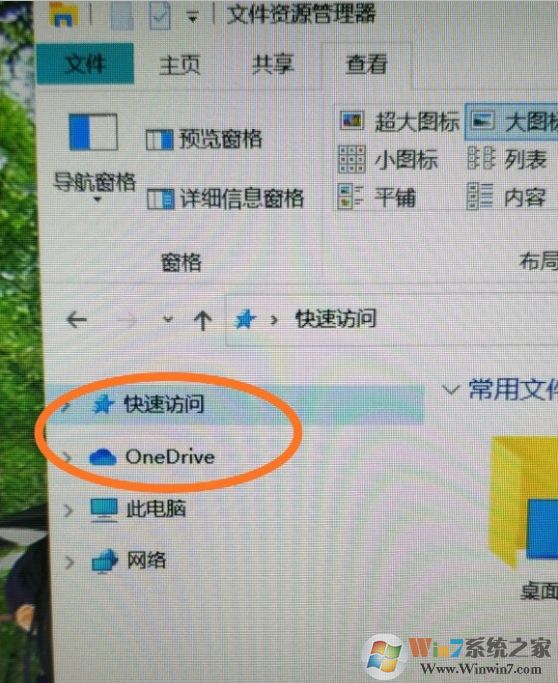
Win10删除快速访问方法:
1、打开我的电脑(此电脑),点击“查看-选项-更改文件夹和搜索选项”
2、在上方“打开文件管理器时打开”后面选择“此电脑”,点击“确定”返回。
3、运行里输入“regedit”回车打开注册表编辑器,定位到下面位置:
HKEY_CLASSES_ROOT\CLSID\{679f85cb-0220-4080-b29b-5540cc05aab6}\ShellFolder
4、在ShellFolder项上点击右键,选择“权限”打开“ShellFolder的权限”窗口
5、参考下面的文章修改Administrator权限为完全控制(Win10注册表权限获取方法(应对改注册表没有权限错误的问题) )
6、把右侧窗口中的Attributes值的数值数据由a0100000修改为a0600000。
7、然后关闭注册表编辑器,注销系统或重启Windows资源管理器
再打开我的电脑看看,左上方已经没有了“快速访问”